Инструмент Interactive Fill и диалоговое окно Fountain Fill
Познакомимся ближе со средствами для задания градиентных заливок и управления их параметрами. В CorelDRAW практически любое действие с изображением можно выполнить несколькими способами, и каждый пользователь в зависимости от обстоятельств или привычки выбирает тот, который ему кажется наиболее подходящим. Для управления градиентными заливками служат инструмент Interactive Fill (Интерактивная заливка), панель атрибутов и диалоговое окно Fountain Fill (Градиентная заливка). В момент активности инструмента Interactive Fill (Интерактивная заливка) поверх объектов, имеющих градиентную заливку, выводятся управляющие схемы заливок (далее просто схемы) – совокупности элементов, манипулируя которыми мышью можно менять внешний вид заливки. Схемы для построенных в последнем упражнении заливок представлены на рис. 6.22.
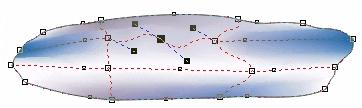
Рис. 6.22. Схемы линейной и конической стандартных градиентных заливок и их элементы
Основным элементом схемы любой заливки является се направляющая – пунктирная линия со стрелкой, показывающая направление распространения цветового перехода (его градиент). В линейной, круговой и квадратной градиентных заливках направляющая прямолинейна, в конической она представляет собой половину окружности и радиус. Форму направляющей нельзя изменить без смены типа градиентной заливки. Размер и направление направляющей меняются путем перетаскивания мытью расположенных на ее концах начальной и конечной управляющих точек.
Управляющие точки градиентной заливки представляют собой квадратики, расположенные на направляющей градиентной заливки. Их цвет определяет цвет градиентной заливки в том месте цветового перехода, где расположена управляющая точка. На управляющей схеме любой градиентной заливки имеются минимум две управляющие точки, расположенные на ее краях. В стандартных градиентных заливках имеются только крайние управляющие точки, а на направляющей имеется еще один управляющий элемент – ползунок средней точки цветового перехода. Перетаскивая его вдоль направляющей, можно управлять скоростью изменения цвета. Ползунок отмечает точку, в которой компоненты цвета состоят из равных долей компонентов граничных цветов перехода.
Примечание
При выделении управляющей точки обозначающий ее на управляющей схеме квадратик обводится дополнительной линией.
Если на направляющей между крайними управляющими точками появляются дополнительные управляющие точки, такая градиентная заливка называется заказной. В заказной заливке ползунок средней точки отсутствует (об этом – чуть позже). Чтобы добавить в схему новую управляющую точку, достаточно перетащить мышью на направляющую образец цвета с экранной палитры. Будьте внимательны: отпускать кнопку мыши при перетаскивании следует, только когда возле указателя мыши появится маленький значок "плюс". В противном случае градиентная заливка будет замещена однородной и придется отменять последнее действие щелчком на кнопке Undo (Отменить) стандартной панели инструментов. Дополнительные управляющие точки можно перетаскивать вдоль направляющей, меняя схему цветового перехода, а если возникнет необходимость удалить такую точку, на ней достаточно щелкнуть правой кнопкой мыши.
— Регулярная проверка качества ссылок по более чем 100 показателям и ежедневный пересчет показателей качества проекта.
— Все известные форматы ссылок: арендные ссылки, вечные ссылки, публикации (упоминания, мнения, отзывы, статьи, пресс-релизы).
— SeoHammer покажет, где рост или падение, а также запросы, на которые нужно обратить внимание.
SeoHammer еще предоставляет технологию Буст, она ускоряет продвижение в десятки раз, а первые результаты появляются уже в течение первых 7 дней. Зарегистрироваться и Начать продвижение
Примечание
Всего на направляющей можно разместить до 99 управляющих точек – более чем достаточно даже для самого сложного цветового перехода.
Для простых операций с градиентными заливками возможностей инструмента Interactive Fill (Интерактивная заливка) и управляющей схемы более чем достаточно, но точную настройку с их помощью провести трудно. Дополнительные возможности для этого дают панель атрибутов и диалоговое окно Interactive Fill (Интерактивная заливка), показанные на рис. 6.23 (предполагается, что выделен объект со стандартной линейной градиентной заливкой).
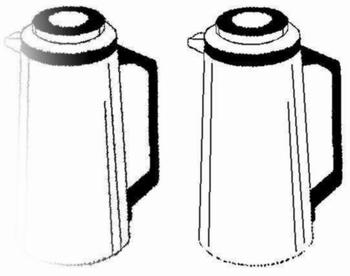
Рис. 6.23. Вид панели атрибутов и диалогового окна Fountain Fill для стандартной линейной градиентной заливки
